主页 > 电子产品 >
方法 1Windows XP系统
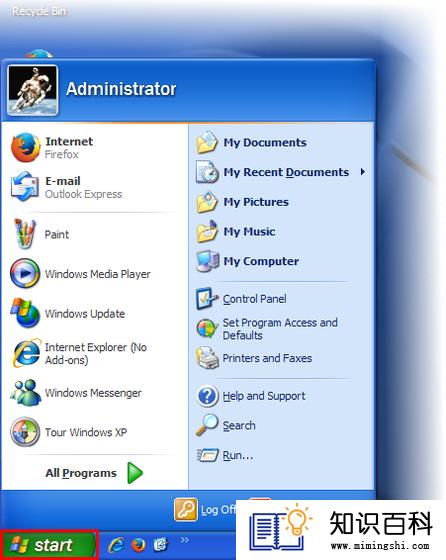
1
打开“开始”菜单。点击开始按钮,打开“开始”菜单。
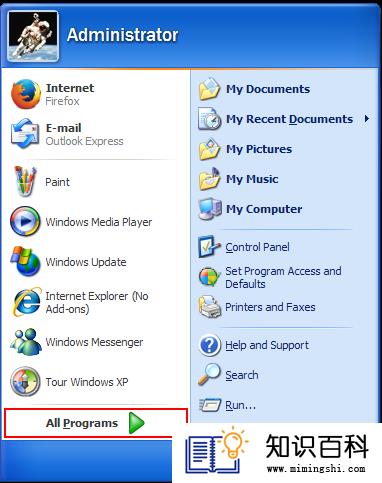
2
点击“所有程序”来打开程序列表,显示计算机上已安装的各个程序。
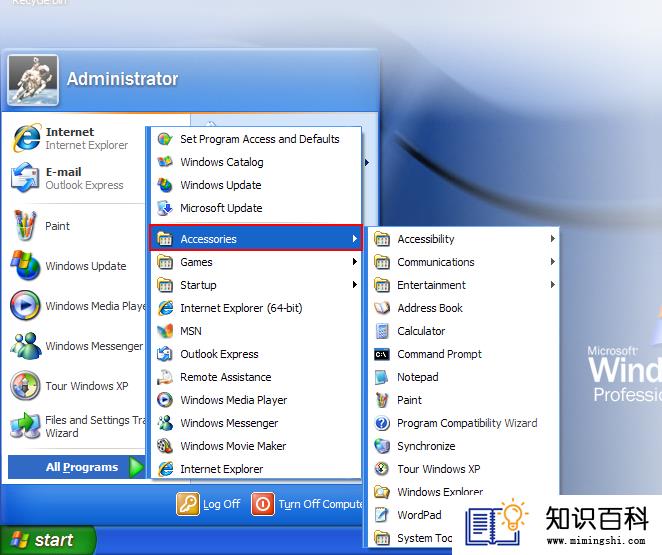
3
点击“附件”来打开Windows系统附件。

4
打开命令提示符。点击“命令提示符”来打开它。
方法 2Windows Vista和Windows 7系统

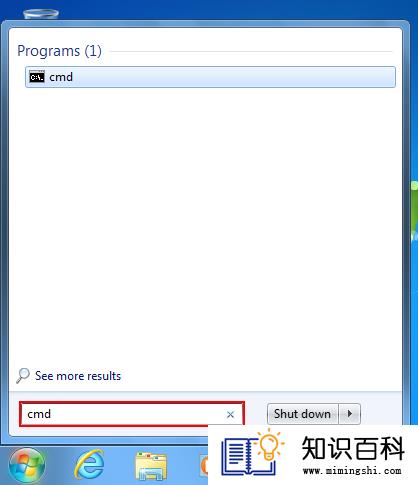
2
搜索命令提示符程序。输入“cmd”来搜索程序。
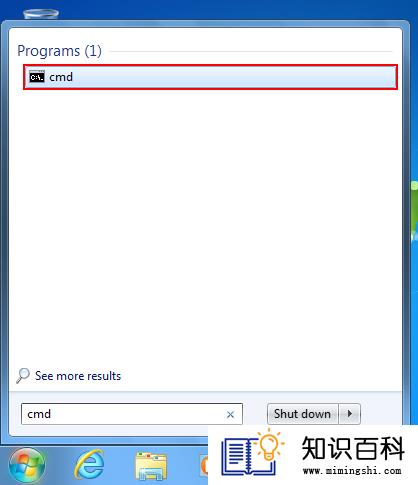
3
打开命令提示符程序。
- 点击第一个搜索结果,以非管理员的身份打开命令提示符。
- 右键点击第一个搜索结果,点击“以管理员身份运行”按钮,来以管理员身份打开命令提示符程序。
方法 3Windows 8和 8.1系统
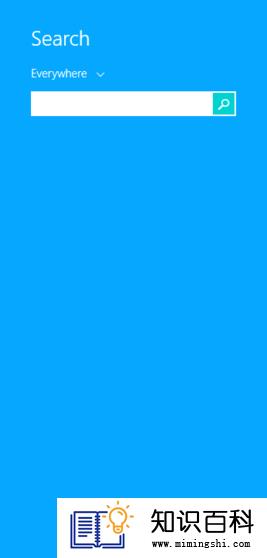
1
打开右侧侧边栏的搜索功能。同时按下键盘上的Win+S组合键打开搜索功能。
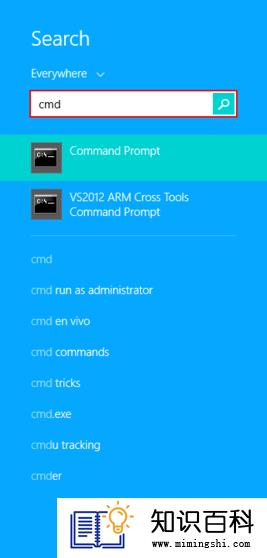
2
搜索命令提示符程序。输入“cmd”来搜索程序。
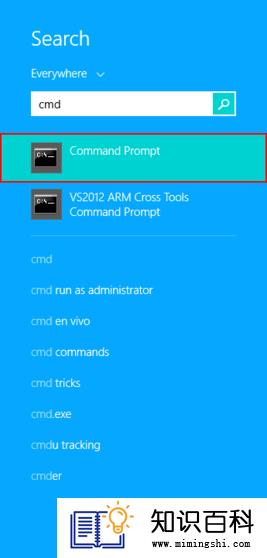
3
打开命令提示符程序。
- 点击第一个搜索结果,以非管理员的身份打开命令提示符。
- 右键点击第一个搜索结果,点击“以管理员身份运行”按钮,来以管理员身份打开命令提示符程序。
开始按钮的快捷菜单
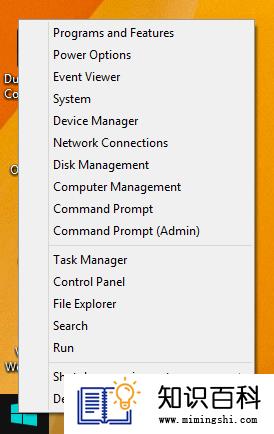
1
右键点击开始按钮,打开快捷菜单。
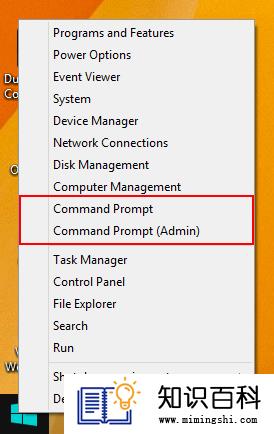
2
打开命令提示符程序。
- 点击“命令提示符”,来非管理员的身份打开命令提示符。
- 点击“命令提示符(管理员)”,来以管理员身份打开命令提示符。
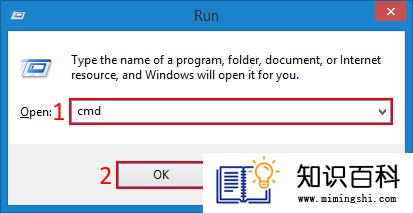
2
打开命令提示符程序。在运行对话框里输入“cmd”,点击确定。
- 除非弹出一个对话框,提示你“将以管理员身份创建这个任务”,否则会以非管理员的身份打开命令提示符。
1
右键点击桌面上的空白区域,打开右键菜单。
2
打开创建快捷方式向导。点击右键菜单里的“新建”按钮,打开子菜单,然后点击其中的“快捷方式”。
3
将命令提示符的可执行文件关联到快捷方式。在“请键入对象的位置”下的空栏里输入“C:WindowsSystem32cmd.exe”。
4
点击下一步。点击 下一步 以继续操作。
5
为你的快捷方式选择一个名称。在“键入该快捷方式的名称”一栏里输入你想要给快捷方式设置的名字。
6
创建快捷方式。点击 完成按钮完成创建。
7
打开命令提示符。
- 双击快捷方式的图标,以非管理员的身份打开命令提示符。
- 右键点击快捷方式,然后点击“以管理员身份运行”按钮,来以管理员身份打开命令提示符程序。
1
打开任务管理器。同时按下键盘上的Ctrl+Shift+Esc组合键,打开任务管理器。
2
确保将任务管理器调整至最大化。如果任务管理器看上去像下面的样子:
- Windows XP、Vista和7系统:双击左侧的窗口图片所显示的地方。
- Windows 8 和8.1系统:点击“详细信息”。
3
点击菜单栏里的“文件”按钮,打开它的快捷菜单。
4
打开创建新任务对话框。在Windows 8和8.1系统里,选择“运行新任务”,在Windows XP、Vista和7系统中选择“新任务(运行)”选项。
5
打开命令提示符。在创建新任务的对话框中输入“cmd”,点击确定按钮。
- 除非弹出一个对话框,提示你“将以管理员身份创建这个任务”,否则会以非管理员的身份打开命令提示符。
- 在Windows8和8.1系统里,如果想以管理员身份打开命令提示符,并且没有收到类似上面那条提示消息,请勾选新建任务对话框里的“以管理员身份创建此任务”选项,然后点击确定。
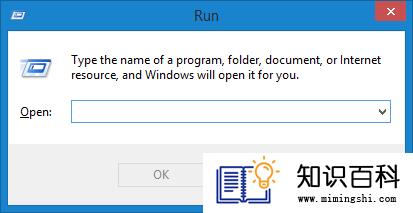
1
打开运行对话框。同时按下键盘上的Win+R组合键。
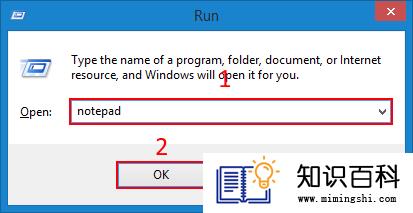
2
打开记事本。在运行对话框里输入“notepad”,点击确定按钮。
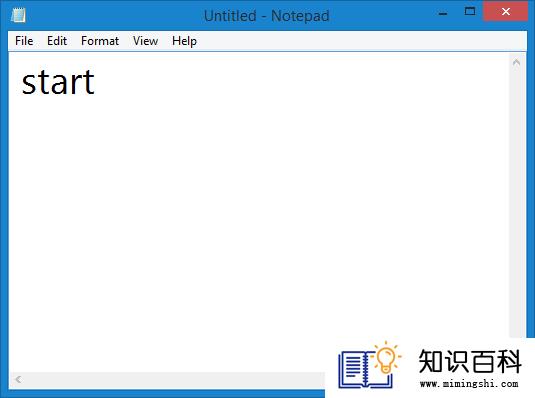
3
在记事本里输入“start”。

4
打开保存文件对话框。同时按下键盘上的Ctrl+S组合键来保存文件。
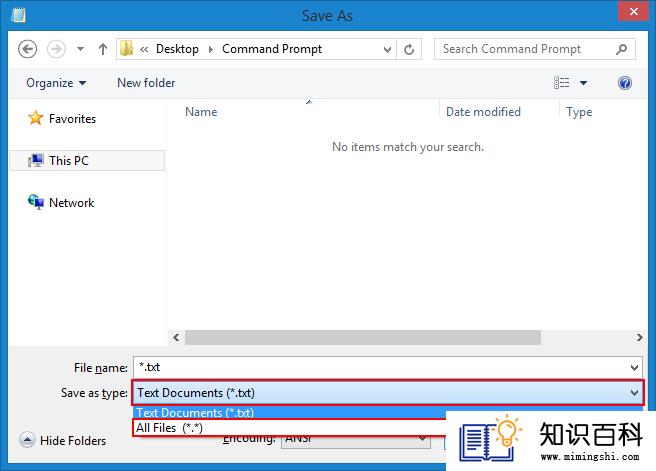
5
展开“保存类型”旁边的下拉菜单,选择“所有文件”。
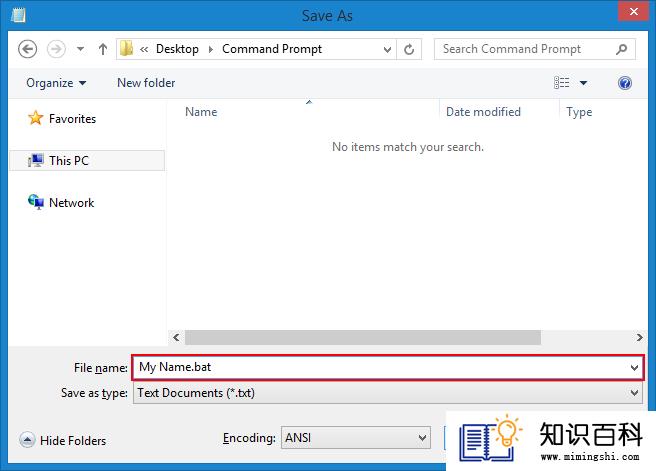
6
在“文件名”旁边的文本输入框里,输入文件的名字,后面加上“.bat”后缀。

7
选择文件的保存路径。

8
保存文件。点击保存按钮。

9
关闭记事本。点击关闭按钮。

10
使用批处理文件打开命令提示符。
- 双击文件,以非管理员身份打开命令提示符。
- 右键点击文件,点击“以管理员身份运行”按钮来以管理员身份打开命令提示符。
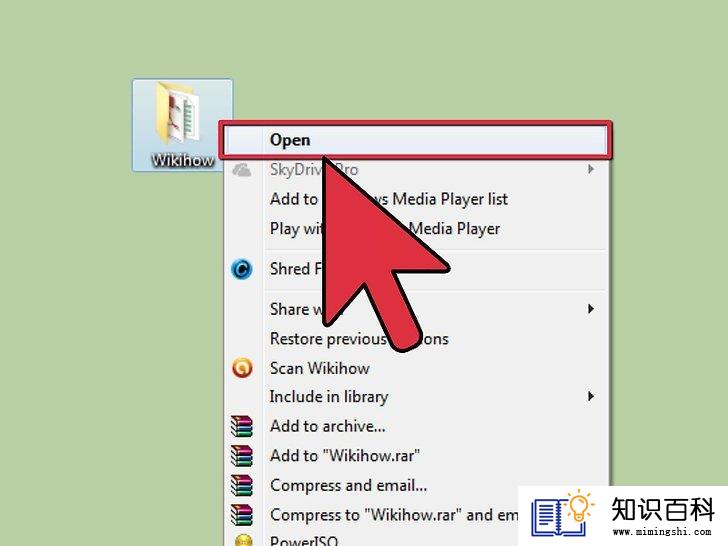
1
你可以从任意文件夹里打开命令提示符,请先打开用来开启程序的文件夹。新版的Windows系统允许用户从资源管理器的任何文件夹中打开命令提示符。这能让你从任意路径快捷开启命令提示符程序。
- Windows XP用户可以点击此处下载并安装“PowerToy”扩展包,来访问这项功能。
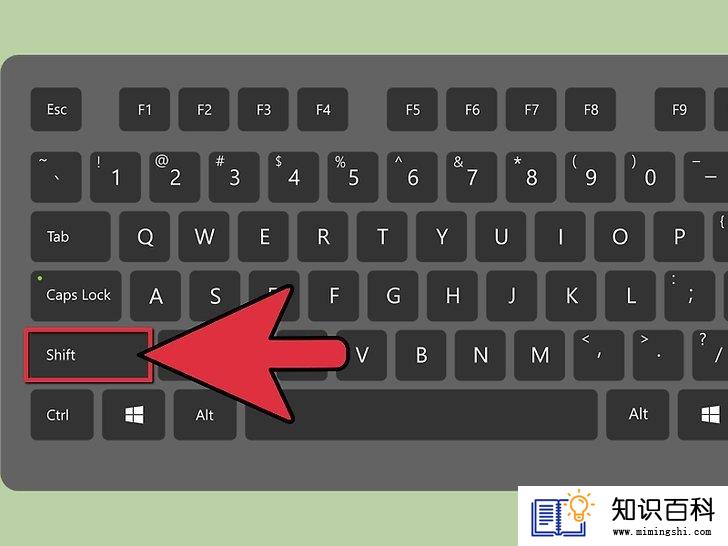
2
按住.Shift键 ,然后右键点击文件夹里的空白区域。 确保你没有点到文件夹里的图标。

3
选择“在此处打开命令窗口”按钮。这会在当前文件夹路径下打开命令提示符程序。
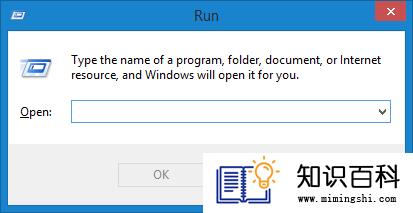
1
打开运行对话框。同时按下键盘上的Win+R组合键。
2
打开IE浏览器。在运行对话框里输入“iexplore.exe”,点击确定按钮。
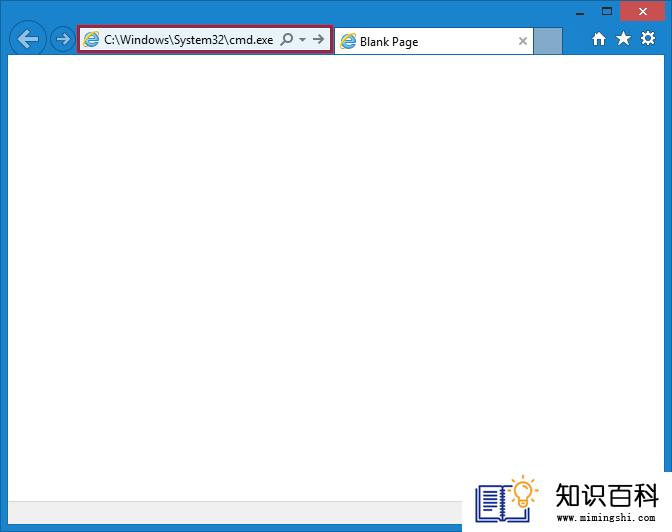
3
在IE浏览器的地址栏里输入“C:WindowsSystem32cmd.exe” ,按下回车键。
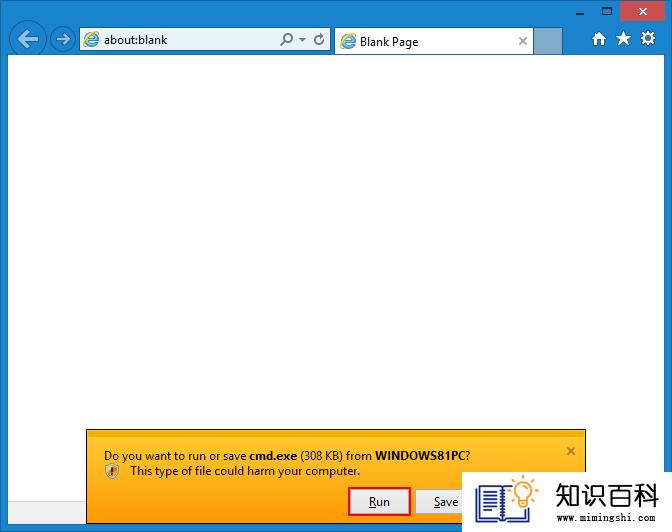
4
打开命令提示符。点击弹出窗口里的 运行 按钮。
- 这会以非管理员身份打开命令提示符程序。
- 如果没有打开命令提示符,请尝试从C:WindowsSystem32文件夹里运行它。如果还是不行,请尝试使用系统修复工具进行修复。
- 在使用命令提示符程序时,要小心谨慎地进行操作。执行任何危险操作或命令出错都有可能让电脑崩溃。
方法 4所有版本的Windows系统
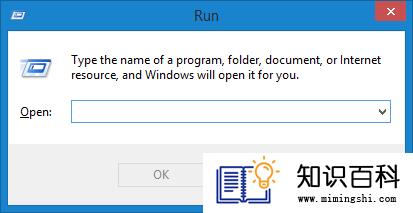
1
打开运行对话框。同时按下键盘上的Win+R组合键。
快捷方式
任务管理器
批处理文件
文件夹
Internet Explorer浏览器
小提示
警告
- 上一篇:如何更改安卓手机的名称
- 下一篇:如何把图片保存到苹果笔记本上
- 01-16如何在Windows系统中更换桌面背景
- 01-16如何让你的手机响起铃声
- 01-16如何使用虚拟专用网络(VPN)
- 01-16如何连接电脑和LG智能电视
- 01-16如何把Facebook Messenger程序里的视频保存
- 01-16如何压缩大文件
- 01-16如何在电脑上屏蔽网站
- 01-16如何在Chrome浏览器中切换标签页
- 01-16如何读取转储文件
- 01-16如何清理iPhone中“其他”占用的空间
- 01-16如何升级Garmin Nuvi
- 01-16如何让笔记本电脑运行速度更快
- 01-16如何删除苹果账户
- 01-16如何修复坏扇区
- 01-16如何查看XML文件
- 01-16如何在HTML中插入空格
- 01-16如何在谷歌Chrome浏览器允许弹出窗口
- 01-16如何用电子邮件发送大的视频文件
- 01-16如何连接台式机和笔记本电脑
- 01-16如何在Snapchat上添加好友
